Võrguside võtme ja sertifikaadi loomine

|
Seade saab luua TLS-standardi abil krüptitud ühenduse jaoks vajaliku võtme ja sertifikaadi (serverisertifikaadi). Kui soovite kohe TLS-standardi abil krüptitud ühenduse luua, on mugav kasutada seadmesse eelnevalt paigaldatud võtit ja sertifikaati. Vajadusel paluge administraatoril võti ja sertifikaat genereerida. Pidage aga meeles, et TLS-standardi abil krüptitud ühenduse lubamiseks ei piisa lihtsalt võtme ja sertifikaadi loomisest. TLS-i võtme ja sertifikaadi konfigureerimine
|

|
|
Kui soovite kasutada CA-allkirjaga serveri sertifikaati, saate sertifikaadi asemel luua võtme koos CSR-iga. Võtme genereerimine ja CSR
|
1
Vajutage nuppu  (Seaded/salvestus).
(Seaded/salvestus).
 (Seaded/salvestus).
(Seaded/salvestus).2
Vajutage nuppu <Haldusseaded>  <Seadmehaldus>
<Seadmehaldus>  <Sertifikaadi seaded>
<Sertifikaadi seaded>  <Genereeri võti>
<Genereeri võti>  <Genereeri võrguside võti>.
<Genereeri võrguside võti>.
 <Seadmehaldus>
<Seadmehaldus>  <Sertifikaadi seaded>
<Sertifikaadi seaded>  <Genereeri võti>
<Genereeri võti>  <Genereeri võrguside võti>.
<Genereeri võrguside võti>.3
Määrake võtme jaoks vajalikud sätted ja vajutage nuppu <Edasi>.
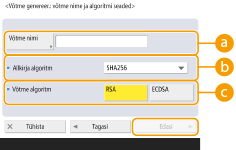
 <Võtme nimi>
<Võtme nimi>
Sisestage võtme nimi. Kasutage nime, mida teil on hiljem loendist lihtne leida.
 <Allkirja algoritm>
<Allkirja algoritm>
Valige räsialgoritm, mida soovite allkirjana kasutada See, milliseid räsialgoritme kasutada saate, sõltub võtme pikkusest (Süsteemi andmed). Kui võtme pikkus on vähemalt 1024 bitti, saate kasutada SHA384 ja SHA512 räsialgoritme. Kui valitud on <RSA> algoritm  ja parameetri <Võtme pikkus (bittides)> väärtuseks on seatud vähemalt <1024> kuval
ja parameetri <Võtme pikkus (bittides)> väärtuseks on seatud vähemalt <1024> kuval  , saate valida SHA384 ja SHA512 räsialgoritmi.
, saate valida SHA384 ja SHA512 räsialgoritmi.
 ja parameetri <Võtme pikkus (bittides)> väärtuseks on seatud vähemalt <1024> kuval
ja parameetri <Võtme pikkus (bittides)> väärtuseks on seatud vähemalt <1024> kuval  , saate valida SHA384 ja SHA512 räsialgoritmi.
, saate valida SHA384 ja SHA512 räsialgoritmi. <Võtme algoritm>
<Võtme algoritm>
Valige võtmealgoritm: Kui valite <RSA>, kuvatakse <Võtme pikkus (bittides)> kui kuva  säte. Kui valite <ECDSA>, kuvatakse selle asemel <Võtme tüüp>.
säte. Kui valite <ECDSA>, kuvatakse selle asemel <Võtme tüüp>.
 säte. Kui valite <ECDSA>, kuvatakse selle asemel <Võtme tüüp>.
säte. Kui valite <ECDSA>, kuvatakse selle asemel <Võtme tüüp>.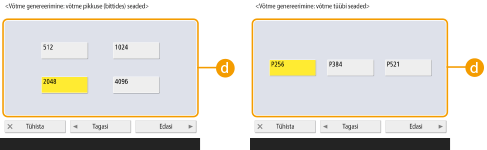
 <Võtme pikkus (bittides)> / <Võtme tüüp>
<Võtme pikkus (bittides)> / <Võtme tüüp>
Määrake võtme pikkus, kui < > jaoks on valitud säte RSA või määrake võtme tüüp, kui on valitud säte <ECDSA>. Mõlemal juhul tagab suurem väärtus suurema turvalisuse, aga vähendab side andmetöötluskiirust.
> jaoks on valitud säte RSA või määrake võtme tüüp, kui on valitud säte <ECDSA>. Mõlemal juhul tagab suurem väärtus suurema turvalisuse, aga vähendab side andmetöötluskiirust.
 > jaoks on valitud säte RSA või määrake võtme tüüp, kui on valitud säte <ECDSA>. Mõlemal juhul tagab suurem väärtus suurema turvalisuse, aga vähendab side andmetöötluskiirust.
> jaoks on valitud säte RSA või määrake võtme tüüp, kui on valitud säte <ECDSA>. Mõlemal juhul tagab suurem väärtus suurema turvalisuse, aga vähendab side andmetöötluskiirust.4
Määrake sertifikaadi jaoks vajalikud sätted ja vajutage nuppu <Genereeri võti>.
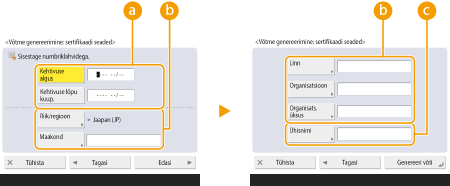
 <Kehtivuse alguse kuupäev> / <Kehtivuse lõpu kuupäev>
<Kehtivuse alguse kuupäev> / <Kehtivuse lõpu kuupäev>
Sisestage kehtivuse algus- ja lõppkuupäev.
 <Riik /regioon>/ <Maakond> / <Linn> / <Organisats.> / <Organ. üksus>
<Riik /regioon>/ <Maakond> / <Linn> / <Organisats.> / <Organ. üksus>
Valige loendist riigikood ning sisestage asukoht ja organisatsiooni nimi.
 <Ühisnimi>
<Ühisnimi>
Sisesta FQDN-i IP-aadress.
Windowsi keskkonnas IPPS-printimist kasutades sisestage kindlasti masina IP-aadress. Printimine välisest võrgust (IPP printimine)
Seadme FQDN-i sisestamiseks on vajalik DNS-server. Kui DNS-serverit ei kasutata, sisestage IP-aadress.
 <Antud välja (alt. nimi)>
<Antud välja (alt. nimi)>
Määrake vastavalt vajadusele SAN-i (Subject Alternative Name) jaoks IP-aadress või domeen.
Kui te ei soovi seadet <Antud välja (alt. nimi)> määrata, siis vajutage <Ära määra>.
Väljale<IP-aadress> saab määrata ainult IPv4-aadressid.

|
Võtmete ja sertifikaatide haldamineKuvataval ekraanil saate üksikasjalikke seadeid vaadata või võtmeid ja sertifikaate kustutada, kui vajutate valikul
 (Seaded/salvestus) (Seaded/salvestus)  <Haldusseaded> <Haldusseaded>  <Seadmehaldus> <Seadmehaldus>  <Sertifikaadi seaded> <Sertifikaadi seaded>  <Võtmete ja sertifikaatide loend>. Kui võtmete ja sertifikaatide loendit ei kuvata, vajutage loendi kuvamiseks valikut <Selle seadme võtmete ja sertifikaat. loend>. <Võtmete ja sertifikaatide loend>. Kui võtmete ja sertifikaatide loendit ei kuvata, vajutage loendi kuvamiseks valikut <Selle seadme võtmete ja sertifikaat. loend>.Kui kuvatakse
Kui ekraani
Kui vajutate pärast võtme ja sertifikaadi valimist valikul <Sertifikaadi detailid>, kuvatakse sertifikaadi kohta üksikasjalik teave. Võite sellel kuval vajutada ka valikut <Sert. kinnitus>, et kontrollida, kas sertifikaat kehtib.
Võtmete ja sertifikaatide kustutamiseks valige need võtmed ja sertifikaadid, mida kustutada soovite ja vajutage <Kustuta>
 <Yes>. <Yes>. |